3 طرق لإزالة حساب Google على Samsung - خطوة بخطوة
هل سبق لك أن شعرت بالذعر الشديد عندما فقدت هاتفك بسبب وجود الكثير من المعلومات الشخصية في حسابك على Google على هذا الجهاز؟ لا تقلق! ستوضح لك هذه المقالة كيفية إزالة حساب جوجل على سامسونج سواء كان الهاتف بجانبك أم لا.
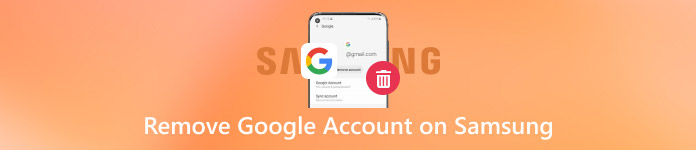
في هذه المقالة:
الجزء 1: لماذا أحتاج إلى إزالة حساب Google على Samsung
هناك عدة أسباب قد تدفعك إلى حذف حساب Google من هاتف Samsung الخاص بك. فيما يلي، نذكر 3 أسباب رئيسية.
مخاوف الخصوصية
كما نعلم جميعًا، يحتوي حساب Google على الكثير من المعلومات الشخصية. قد ترغب في حماية خصوصيتك الشخصية عن طريق حذفها، خاصة عند فقدان هاتف Samsung الخاص بك أو بيعه أو تقديمه.
تنتقل من جوجل
في بعض الأحيان، قد تجد أن حساب Google غير مناسب على الإطلاق وترغب في الانتقال من Google إلى حساب آخر. إذا لم تعد تستخدم خدمات Google، فإن إزالة الحساب قد يقلل من الفوضى.
استكشاف الأخطاء وإصلاحها
في بعض الأحيان، قد تواجه بعض المشكلات التي يصعب حلها. في هذه الحالة، يمكنك محاولة إزالة حساب Google وإضافته مرة أخرى لحل مشكلات المزامنة أو المشكلات الأخرى المتعلقة بخدمات Google على جهازك.
الجزء 2: كيفية إزالة قفل FRP من حساب Google على هواتف Samsung
نظرًا لأن إصدارات Android 5.0 أو الإصدارات الأحدث قد قدمت ميزات FRP، يمكن لمعظم المستخدمين تجربة الأمان المعزز للجهاز. ومع ذلك، فهذا يعني أيضًا أنه يجب عليك تقديم بيانات اعتماد حساب Google بعد ضبط المصنع.
يتسبب هذا في إزعاج كبير للمستخدمين الذين يريدون إزالة حساباتهم على Google من خلال إعادة ضبط المصنع لأن الهاتف سيظل يطلب حساب Google السابق وكلمة المرور بعد إعادة ضبط المصنع. لذلك، تحتاج إلى معرفة كيفية تجاوز قفل Google على Samsung.
برنامج iSumsoft لإصلاح كلمات المرور لأجهزة Android هي أداة قوية لإزالة قفل حساب Google FRP على أي هاتف Samsung لا يمكنك تفويتها.
إليك الخطوات اللازمة لإزالة حساب Google عبر هذه الأداة.
قم بتنزيل iSumsoft Android Password Refixer من موقعه الرسمي. قم بتشغيله بعد التثبيت.
قم بتوصيل جهاز Samsung الخاص بك بالجهاز باستخدام كابل USB.
انقر ثَبَّتَ على الواجهة الرئيسية للسماح بتثبيت برنامج تشغيل USB معين. يمكنك تخطي هذه الخطوة إذا لم يظهر موجه التثبيت.
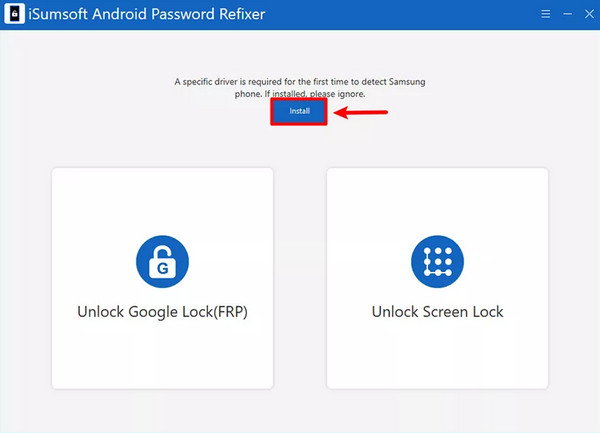
اختر اليسار فتح قفل جوجل (FRP). في الصفحة التالية، ما عليك سوى النقر على الخيار الأول - جميع اصدارات الاندرويد ثم انقر فوق التالي لاستكمال.
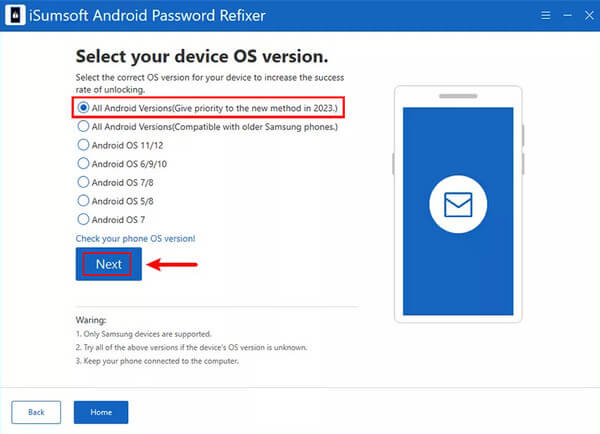
الآن، عليك التوجه إلى هاتف Samsung الخاص بك. انقر فوق مكالمة طارئة على شاشة الترحيب. ثم اكتب *#0*# لإظهار قائمة التشخيص. بعد ذلك، ارجع إلى لوحة البرامج على جهاز الكمبيوتر الخاص بك وانقر فوق التالي. بعد ذلك، ستقوم هذه الأداة بإرسال طلب تصحيح أخطاء إلى هاتف Samsung الخاص بك.
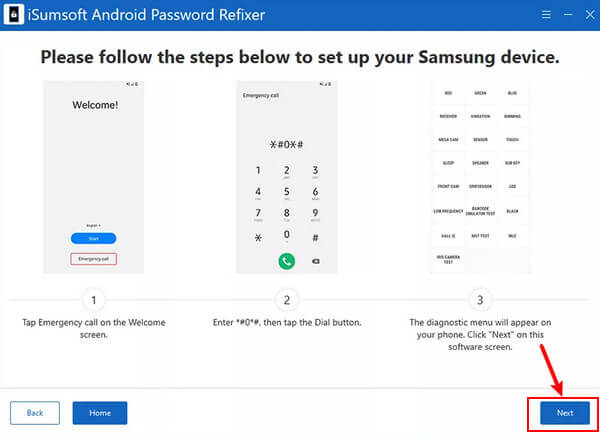
اسمح بتصحيح الأخطاء هذا على هاتفك من خلال النقر يسمح في النافذة المنبثقة. ثم انتقل إلى لوحة البرامج لديك للنقر فوق التالي.
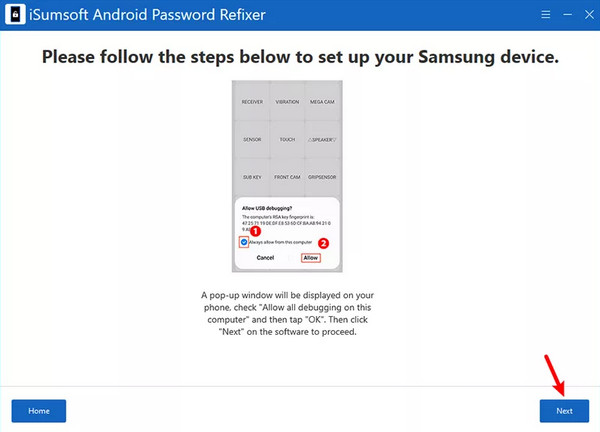
بعد ذلك، سيقوم هذا البرنامج بإزالة حساب Google، متجاوزًا بذلك قفل Google على جهاز Samsung.
الجزء 3: كيفية إزالة حساب Google على جهاز Samsung بدون كلمة مرور
عبر إعدادات سامسونج
انتقل إلى الإعدادات على هاتف Samsung الخاص بك وانتقل لأسفل للعثور على الحسابات والنسخ الاحتياطي. انقر فوقه.
صنبور حسابات في الصفحة التالية، ثم اختر حساب Google الذي تريد إزالته.
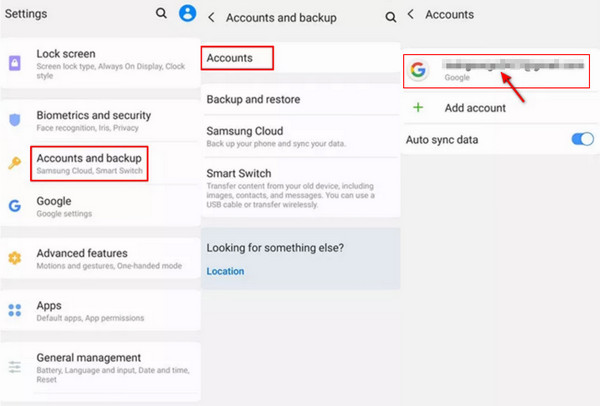
صنبور إزالة الحساب أسفل عنوان حسابك مباشرةً، وانقر على إزالة الحساب مرة أخرى لتأكيد العملية. ثم انقر فوق نعم لانهاء.
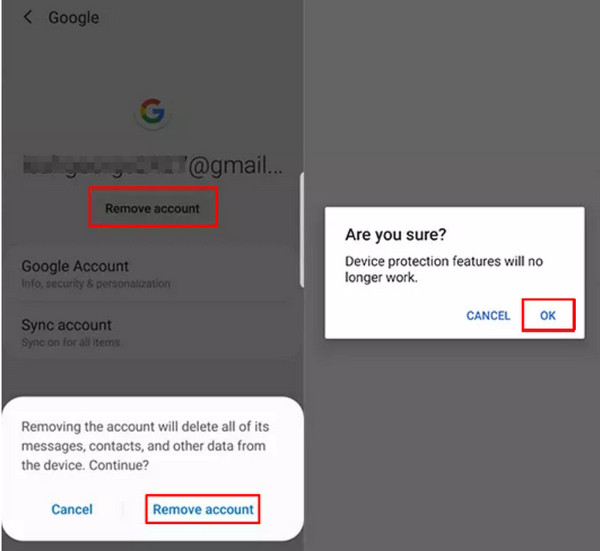
إزالة عن بعد
قم بتسجيل الدخول إلى نفس حساب Google في متصفح Chrome. انتقل إلى أعلى يمين الصفحة وانقر على قائمة الطعام (ثلاث نقاط رأسية). حرك المؤشر فوق اسم حسابك واختر إدارة حسابك على Google.
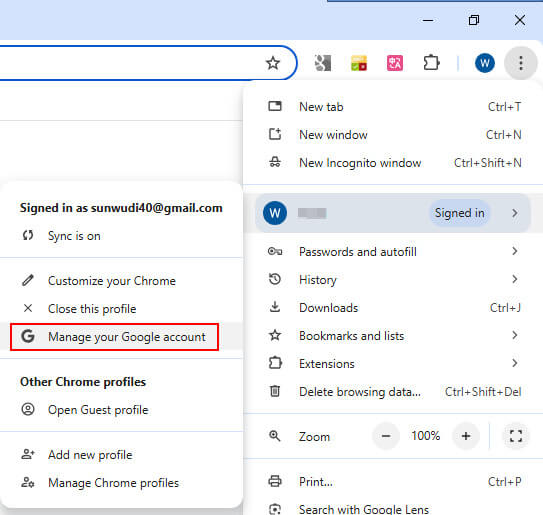
يختار حماية في شريط التنقل الأيسر في الصفحة التالية. ثم قم بالتمرير لأسفل الصفحة اليمنى حتى ترى أجهزتك اختيار. انقر إدارة كافة الأجهزة باللون الأزرق.
يمكنك أيضًا إدخال عنوان موقع الويب هذا في مربع البحث للوصول إلى الصفحة: https://myaccount.google.com/device-activity.
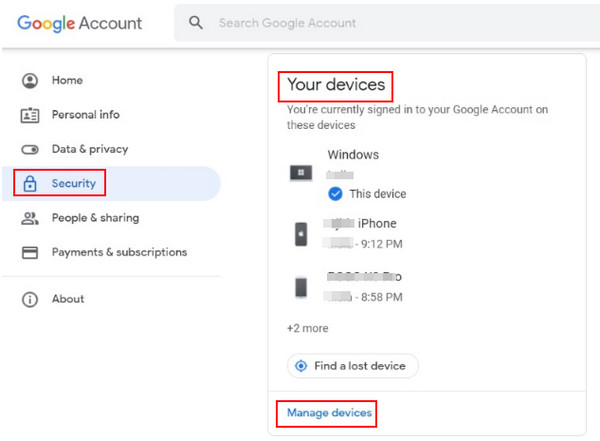
ستشاهد جميع الأجهزة التي تم تسجيل الدخول إليها بحساب Google الخاص بك حاليًا. هنا، تحتاج إلى النقر فوق النقاط الرأسية الثلاث لهاتف Samsung الذي تريد إزالة حساب Google منه. ثم، اختر خروج الخيار وانقر خروج مرة أخرى للمتابعة.
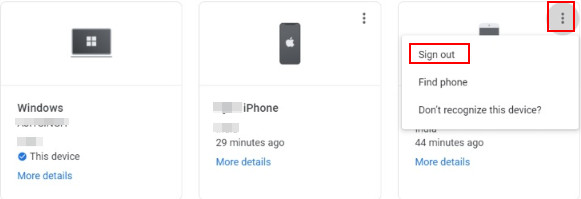
الجزء 4: نصائح لإزالة حساب Google على Samsung
نظرًا لأنك تعرف سبب وكيفية إزالة حساب Google على جهاز Samsung اللوحي، فلا يزال هناك بعض الاحتياطات لإزالة حساب Google الخاص بك بأمان من هاتف Samsung الخاص بك مع تقليل مخاطر فقدان البيانات أو المشكلات غير المتوقعة.
النسخ الاحتياطي للبيانات
يقوم حساب Google بمزامنة بياناتك، مثل جهات الاتصال والتقويم وGmail والمزيد، عبر تطبيقات Google. قبل حذف حساب Google الخاص بك، تأكد من أنك قمت بالفعل بعمل نسخة احتياطية لجميع البيانات المهمة التي تمت مزامنتها مع خدمات Google. للقيام بذلك، يمكنك استخدام أدوات النسخ الاحتياطي المضمنة في Google أو تطبيقات الجهات الخارجية.
احتفظ بمعلومات الحساب في الاعتبار
عند حذف حسابات Google، تذكر أن تدون معلومات حسابك في Google، مثل المعرف وكلمة المرور، في مكان آمن أو في ذهنك. من خلال القيام بذلك، يمكنك بسهولة إعادة إضافة الحساب إذا لزم الأمر. يمكنك أيضًا عرض كلمات المرور المحفوظة على جوجل كروم.
اتبع الخطوات الصحيحة
لإزالة حساب Google الخاص بك، يجب عليك اتباع الخطوات المذكورة أعلاه بعناية في حالة حذف ملفات وبيانات مهمة أخرى عن طريق الخطأ.
تحديث البرنامج
تأكد من تحديث هاتف Samsung الخاص بك إلى الإصدار الأحدث لتجنب مشكلات التوافق، والتي ستؤدي إلى إزالة غير ناجحة.
على دراية بالتداعيات
قبل إزالة حساب Google الخاص بك، يجب أن تعلم أنه بمجرد قيامك بذلك، لن تستمتع بخدمات Google، بما في ذلك جوجل ابحث عن جهازيومتجر Google Play وGmail وGoogle Photos والمزيد على جهازك. كما لا يمكنك مزامنة البيانات عبر حساب Google إلا إذا أضفته مرة أخرى على جهازك.
استنتاج
إزالة حساب جوجل على سامسونج يتضمن العديد من الخطوات والاعتبارات. في هذه المقالة، قدمنا 3 طرق لإزالة حساب Google الخاص بـ Samsung، ومن بينها قدمنا أداة لمساعدتك في حل مشكلات مثل تجاوز قفل Google لإعادة ضبط المصنع لهاتف Samsung Galaxy a01. نأمل أن تكون هذه المقالة مفيدة لك.
الحلول الساخنة
-
فتح الروبوت
-
افتح نظام iOS
-
نصائح حول كلمة المرور
-
نصائح دائرة الرقابة الداخلية

